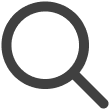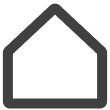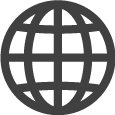Fjärrkontroll av en skärm
Med funktionen för fjärrkontroll av skärmar kan användare fjärrstyra skärmar utan att behöva besöka platserna där skärmarna är installerade. Styr och felsök anslutna skärmar i realtid.
-
Tillgängliga fjärrkontrollfunktioner kan variera beroende på skärmtyp.
-
Denna funktion kanske inte är tillgänglig beroende på den prisplan som används.
-
Fjärrkontroll av skärmen är inte möjlig om:
-
Skärmen är inte registrerad på fjärrhanteringsservern
-
Skärmen är offline
-
Fjärranslutningen är inställd på av på skärmen
-
Typen av skärm är en virtuell skärm
-
Komma igång med fjärrövervakning av skärmar
Visa skärmarna på anslutna skärmar i realtid.
-
Fjärranslutna skärmar kan styras med mus och tangentbord.
-
När flera användare är fjärranslutna till samma skärm visas en lista över för närvarande anslutna användare under skärmbilden.
-
På VXT CMS-startskärmen, klicka på Skärmar.
-
På huvudsidan för menyn Skärmar, klicka på den skärm du vill fjärrkontrollera.
-
Klicka på fliken Inställningar på höger sida av sidan.
-
Slå på Fjärrkonfiguration under objektet Allmänt.
-
Håll muspekaren över miniatyrbilden av skärmen för att visa knappen Starta fjärrkontroll. Klicka på knappen Starta fjärrkontroll.
-
En större vy av den fjärranslutna skärmen visas.
Kontrollera status för fjärrhantering i realtid
Kontrollera den exakta bearbetningsstatusen för fjärrhanteringsfunktionerna som ställts in på en ansluten skärm.
-
Klicka på
 (Avisering) längst upp till höger på sidan.
(Avisering) längst upp till höger på sidan. -
Välj fliken RM-STATUS.
-
Kontrollera bearbetningsstatusen.
-
För att ladda ner detaljer om den valda aviseringen som en Excel CSV-fil, klicka på knappen
 (Exportera). För att köra en hanteringsåtgärd igen, klicka på knappen
(Exportera). För att köra en hanteringsåtgärd igen, klicka på knappen  (Uppdatera).
(Uppdatera).
-
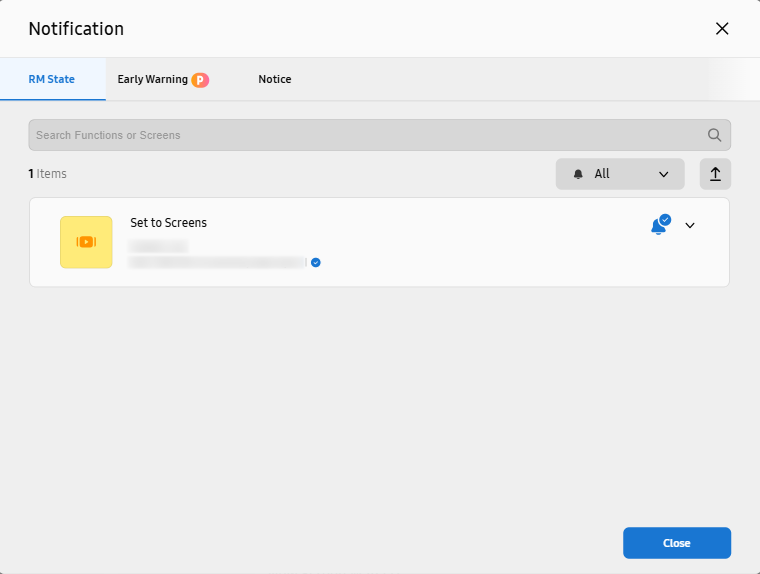 |
Knappar för fjärrkontroll
Starta läget för fjärrövervakning av skärmar.
-
När fjärrkontrollen är ansluten visas knappar för fjärrkontroll under skärmbilden på VXT CMS-skärmen. Håll muspekaren över en knapp för fjärrkontroll för att visa ikonen
 längst ner. Om du klickar på ikonen
längst ner. Om du klickar på ikonen  visas ytterligare knappar.
visas ytterligare knappar. -
Om ytterligare knappar för en knapp för fjärrkontroll visas och du klickar på ikonen
 , försvinner de ytterligare knapparna.
, försvinner de ytterligare knapparna.
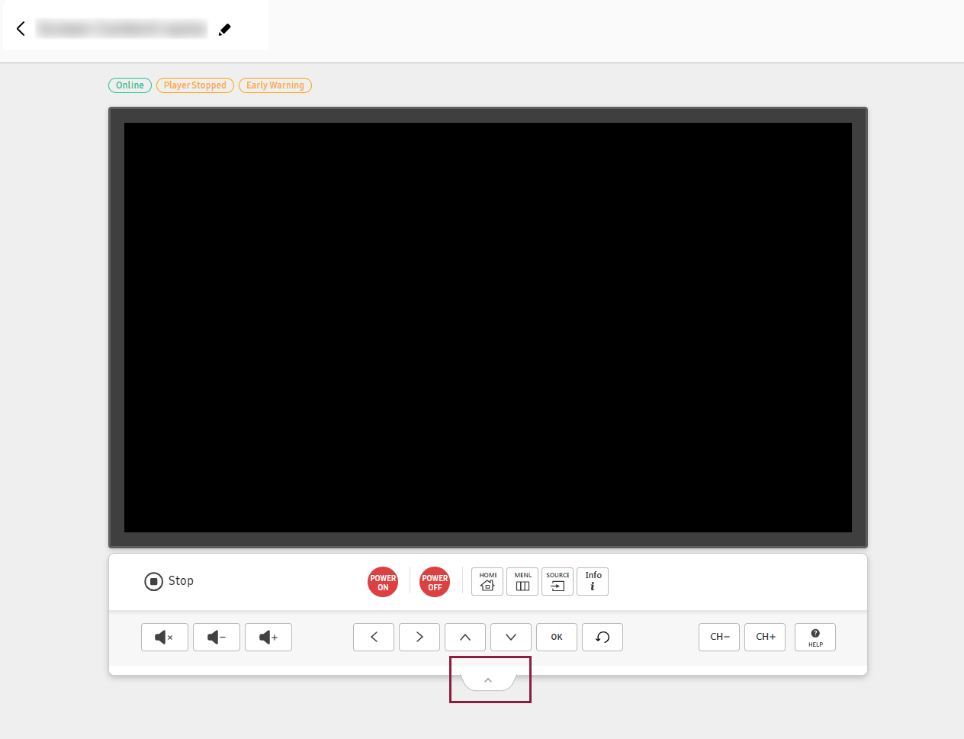 |
|
Objekt |
Beskrivning |
|---|---|
|
|
Avslutar fjärrkontrollen av den aktuella skärmen. |
|
|
Slår på eller av skärmen. Tryck och håll för att starta om skärmen.
|
|
|
Slår på Windows-menyerna på skärmen. |
|
|
Stänger av ljudet, sänker eller höjer ljudvolymen på skärmen. |
|
|
Flyttar fokus till vänster eller höger på skärmen. |
|
|
Flyttar fokus uppåt eller nedåt på skärmen, eller byter kanal. |
|
|
Väljer eller kör det fokuserade objektet på skärmen. |
|
|
Går tillbaka till föregående meny på skärmen. |
|
|
Sänker eller höjer kanalen som visas på skärmen. |
|
|
Visar information om hur man fjärrstyr en skärm med mus och tangentbord. |
Stänga av skärmen automatiskt
Ställ in en timer för att automatiskt stänga av skärmen när ingen användarinteraktion upptäcks.
-
Klicka på fliken Inställningar till höger om avsedd skärm.
-
Under objektet Allmänt, använd alternativet Automatisk avstängning för att ställa in en timer.
-
Detta kan inte ställas in från Windows Player eller Android Player.
-
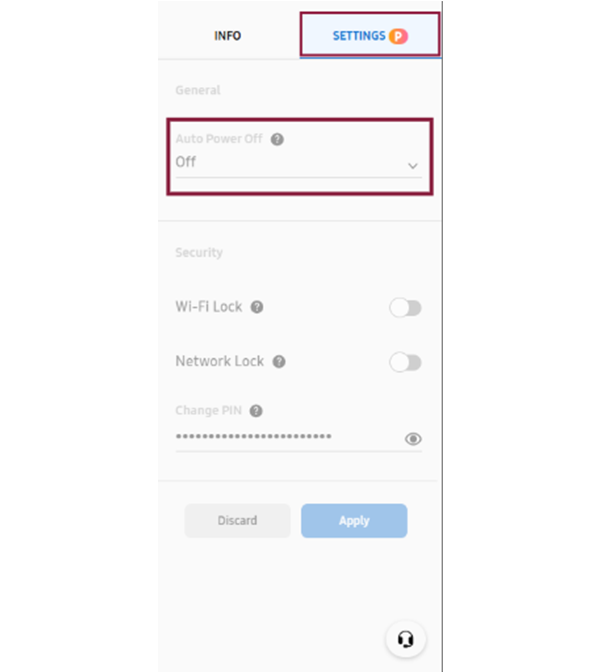 |
Konfigurera säkerhetsinställningar för skärmen
Förstärk säkerheten för innehåll och skärmar genom att konfigurera säkerhetsinställningar med
menyn Säkerhet, för att förhindra obehörig åtkomst eller manipulering.
Från fliken Inställningar till höger om avsedd skärmvy, kontrollera och konfigurera inställningar under
Säkerhet.
-
Vissa objekt kanske inte är tillgängliga beroende på skärmtyp.
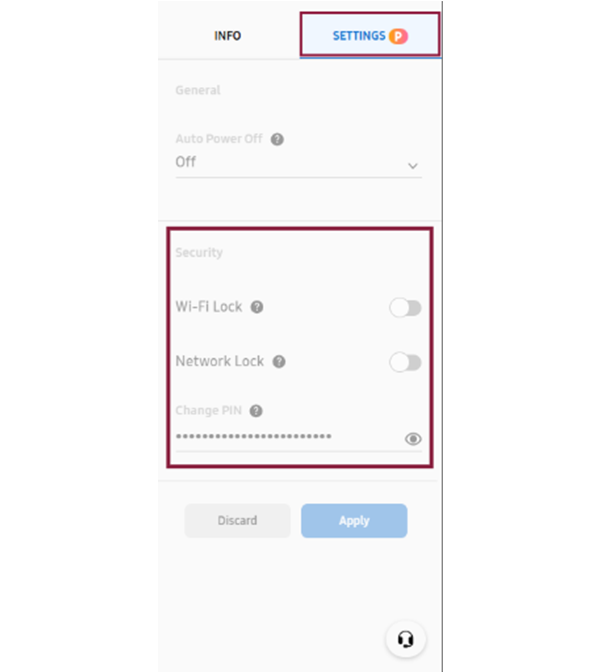 |
|
Objekt |
Beskrivning |
|---|---|
|
Bluetooth-lås |
Begränsar Bluetooth-anslutningar för att förhindra obehörig åtkomst via Bluetooth. |
|
USB-lås |
Begränsar USB-anslutningar för att förhindra att externa enheter ansluts via USB-portar. |
|
Wi-Fi-lås |
Begränsar Wi-Fi-anslutningar för att förhindra åtkomst via trådlösa nätverk och förstärka nätverkssäkerheten. |
|
Nätverkslås |
Begränsar nätverksanslutningar för att förhindra åtkomst via trådbundna nätverk och förstärka nätverkssäkerheten. |
|
Lås för fjärrkontroll |
Förhindrar styrning med en fysisk fjärrkontroll på platser där faktiska skärmar är installerade. |
|
Lås för panelknappar |
Förhindrar styrning med knappar på skärmen på platser där faktiska skärmar är installerade. |
|
Lås för skärmövervakning |
Förhindrar att skärmbilder visas från VXT CMS. Detta alternativ är endast aktiverat för användare med rollen Ägare eller Admin. |
|
Ändra PIN-kod |
Ändrar PIN-koden för skärmåtkomst. |
Uppdatera skärmens programvara
Sök efter nya programuppdateringar och installera uppdateringar om det behövs.
-
Det är inte möjligt att installera uppdateringar från Windows Player eller Android Player.
-
Klicka på fliken Inställningar till höger om skärmvyn där du vill installera uppdateringar.
-
Under objektet Allmänt, klicka på knappen Uppdatera i Programuppdatering.
-
När processen är klar, klicka på knappen Verkställ för att tillämpa ändringarna.
Ställa in uppspelningsmetod för skärmvägg
Uppspelningsmetod för skärmvägg kan ställas in beroende på typen av synkroniserad spellista och genom att använda inställningsmenyn. Två uppspelningsmetoder är tillgängliga, enligt följande:
|
Objekt |
Spellista med ett innehåll |
Spellista med flera innehåll |
|---|---|---|
|
Uppspelningsmetod |
Duplicerad uppspelning |
Utökad skärmuppspelning |
|
Mängd innehåll |
Ett |
Mer än ett |
|
Metod för innehållsöverföring |
Innehållet dupliceras till flera skärmar |
Innehållet delas upp över flera skärmar |
|
Visningsmetod |
Samma innehåll visas på var och en av flera skärmar |
Valfritt stort enskilt innehållsobjekt visas över flera skärmar |
-
Klicka på fliken Inställningar till höger om skärmvyn där du vill spela upp innehåll.
-
Under Uppspelningssätt, välj antingen Utökad eller Duplicerad för Spela upp efter läge nedan.
Styra skärmarna i en skärmvägg samtidigt
En skärmvägg är en stor skärm som består av flera sammankopplade skärmar. I VXT CMS kan användare styra flera skärmar som är inställda som en skärmvägg samtidigt, med menyn Flerkontroll.
-
Klicka på fliken Inställningar till höger om den skärmvy du vill styra.
-
Klicka på knappen Flerkontroll för att visa fönstret Flerkontroll.
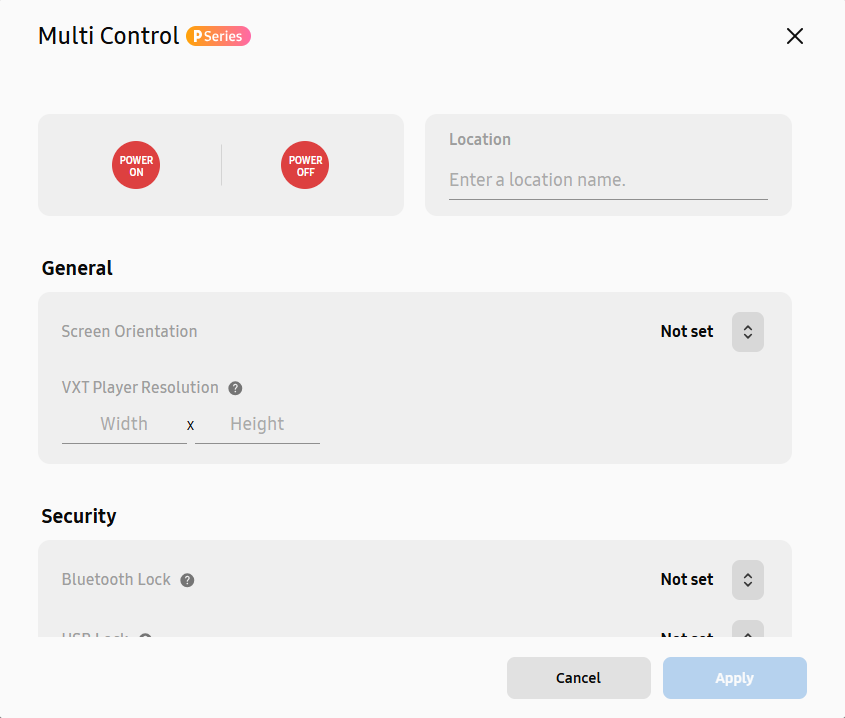
Objekt
Beskrivning
Strömkontroll
-
Slå på eller av skärmarna i en skärmvägg.
-
För att starta om skärmarna, tryck och håll
 (Slå på) eller
(Slå på) eller  (Stäng av).
(Stäng av).
Platsinställning
-
Ange namnet på området där skärmarna finns. Skärminformationen uppdateras med det tillagda områdesnamnet.
Inställning av skärmorientering
-
Ställ in visningsorienteringen för skärmarna i en skärmvägg. Detta optimerar innehållet så att det passar skärmarnas orientering.
-
Under Allmänt, ställ in Skärmorientering till Liggande eller Stående. Om du inte vill ställa in skärmorientering, välj Inte inställt.
Inställning av upplösning för VXT Player
-
Upplösningen för VXT Player kan skilja sig från den faktiska visningsupplösningen. Förbättra visningskvaliteten för innehåll genom att optimera upplösningen.
-
Upplösningen kan justeras med alternativet VXT Player-upplösning under objektet Allmänt. Upplösningen för VXT Player måste vara lägre än skärmens faktiska upplösning.
Säkerhetsinställningar
-
Förstärk säkerheten för ditt innehåll och dina skärmväggar genom att konfigurera säkerhetsinställningar, vilket förhindrar obehörig åtkomst eller manipulering.
-
Kontrollera inställningsobjekten för skärmväggssäkerhet under Säkerhet och ändra inställningarna efter behov. För att kontrollera aktuella inställningsvärden, håll muspekaren över
 bredvid det avsedda inställningsobjektet. Varje objekt kan ställas in på antingen På eller Av. Om du inte vill ställa in skärmorientering, välj Inte inställt.
bredvid det avsedda inställningsobjektet. Varje objekt kan ställas in på antingen På eller Av. Om du inte vill ställa in skärmorientering, välj Inte inställt.
-
Hämta statusrapporter för skärmar
Övervaka skärmstatus i realtid och bli omedelbart meddelad när avvikelser förväntas eller upptäcks.
-
Denna funktion kanske inte stöds, beroende på den prisplan som används.
-
Klicka på
 (Avisering) längst upp till höger på VXT CMS-startskärmen.
(Avisering) längst upp till höger på VXT CMS-startskärmen. -
Välj fliken Tidig varning.
-
Välj en frekvens och objekt för rapporter du vill ta emot, och välj mottagare.
-
Om användare som ska ställas in som mottagare inte hittas i mottagarlistan, klicka på knappen Lägg till användare längst upp till höger i listan för att lägga till användare.
-
-
Klicka på Spara för att spara de konfigurerade inställningarna.
-
Om inga rapportobjekt väljs skickas inga rapport-e-postmeddelanden även om en rapportfrekvens har ställts in.
-
Upptäckbara problem
Problem som kan upptäckas med funktionen Tidig varning är följande:
-
Skärmens frånkoppling under drifttid
-
Visning av annat innehåll än VXT Player App
-
Problem med programvara
-
Instabil nätverksanslutning
-
Överhettning av skärmen
-
Störningar i hårdvara, till exempel fläktar, skärmar eller paneler